
时间:2021-02-04 01:34:35 来源:www.win10xitong.com 作者:win10
你在用电脑系统办公的时候遇到了win10电脑如何关闭快速访问功能问题吗?今天有一位网友说他遇到了,前来咨询怎么解决。新手处理关于win10电脑如何关闭快速访问功能的问题不是特别容易,如果你现在找不到专业的人员来解决win10电脑如何关闭快速访问功能这个问题,今天小编按照这个步骤就处理好了:1、打开Win10文件资源管理器,在左侧边栏的"快速访问"上右键,选择"选项";2、 然后,在文件夹选项页面,依次选择【此电脑】,去除勾选【在"快速访问"中显示最近使用的文件】以及【在"快速访问"中显示常用文件夹】就行了,这样,这个问题就可以很简单的处理了。不明白的话也没关系,下面还有更详细的win10电脑如何关闭快速访问功能的详尽处理步骤。
小编推荐下载:win10 64位
操作流程:1。打开Win10文件浏览器,右键点击左侧边栏的“快速访问”,选择“选项”;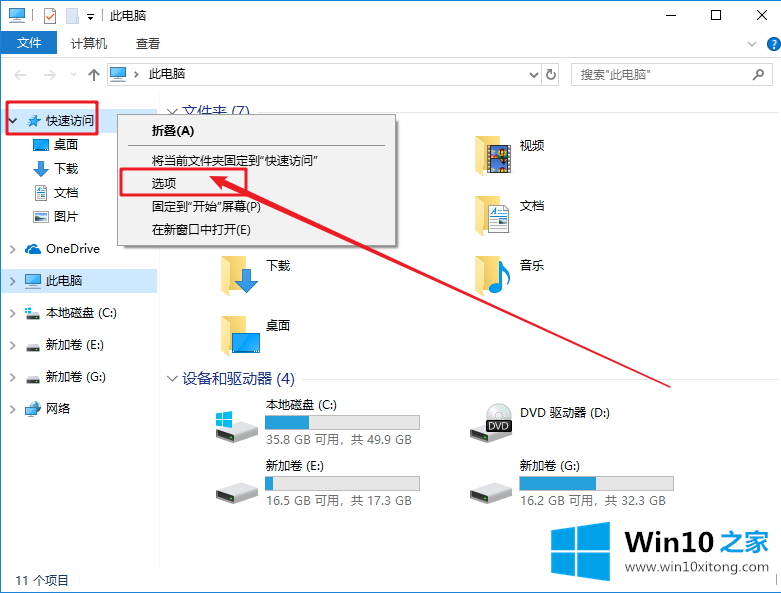
2.然后,在文件夹选项页面上,依次选择[这台电脑],并取消选中[在快速访问中显示最近使用的文件]和[在快速访问中显示常用文件夹]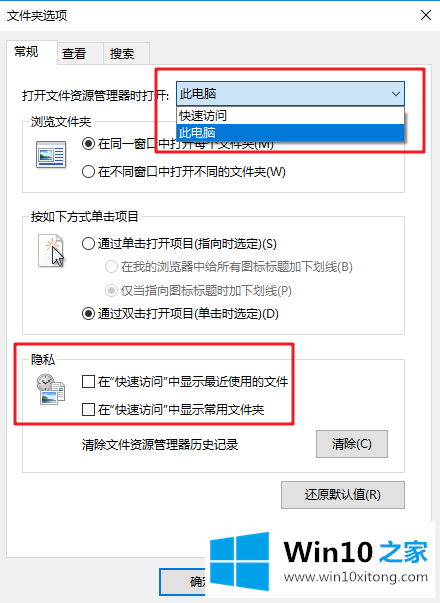
3.选择后,点击【清除】当前记录,最后点击【确认】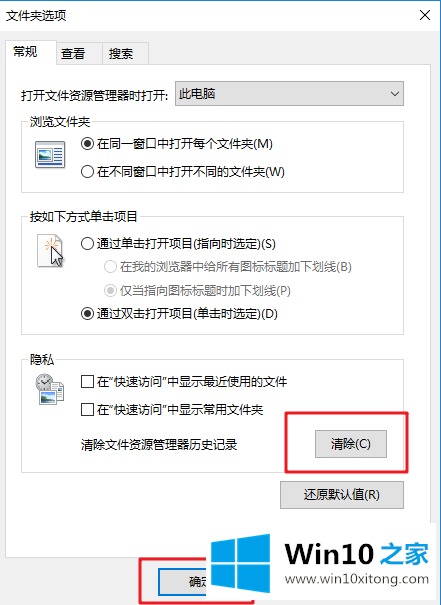
4.这样,下次启动文件资源管理器时,默认情况下,它将是库与磁盘和驱动器之间的接口,因此您不必担心隐私泄露
win10电脑如何关闭快速访问功能的详尽处理步骤非常简单,上面的内容已经告诉了大家全部方法,大家都学会了上面的方法吗?我们欢迎各位继续关注本站,后面还会有更多相关windows知识分享给大家。